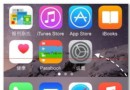iMessage短信怎麼關閉?iPhone6屏蔽iMessage短信方法
編輯:IOS技巧綜合
iMessage是蘋果ios設備中一項消息信功能,可以在iPhone、iPad、iPod touch和Mac之間互相發送iMessage消息。但是很多果粉用戶會發現,經常會收到很多iMessage垃圾短信,而iMessage功能,多數用戶的都比較少,為了屏蔽垃圾短信,我們通常會關閉iMessage。問題來了,iMessage短信怎麼關閉呢?下面創e網小編以手中的iPhone6為例,教大家如何關閉iMessage或者屏蔽iMessage短信。
相關教程:
iOS8 iMessage怎麼用?8個鮮為人知的iOS8 iMessage隱藏功能
一、iMessage短信怎麼關閉
第一步:在iPhone6桌面點擊進入【設置】,如下圖所示。
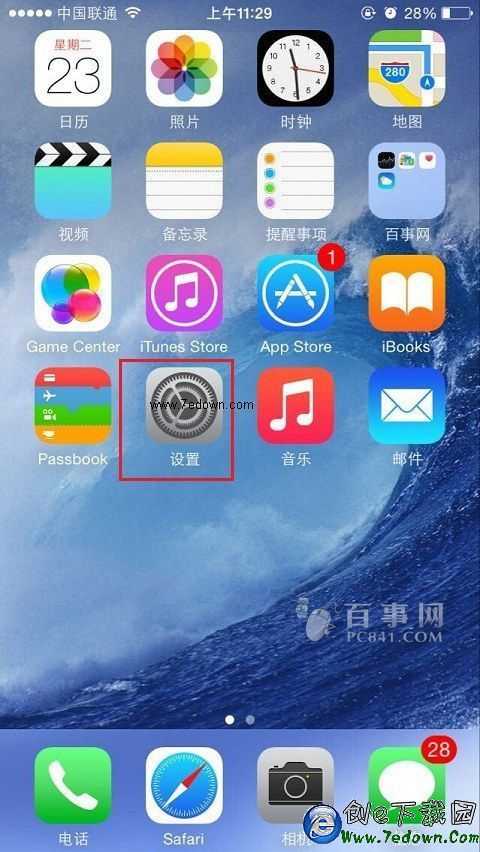
第二步:然後再進入【信息】設置,如下圖所示。
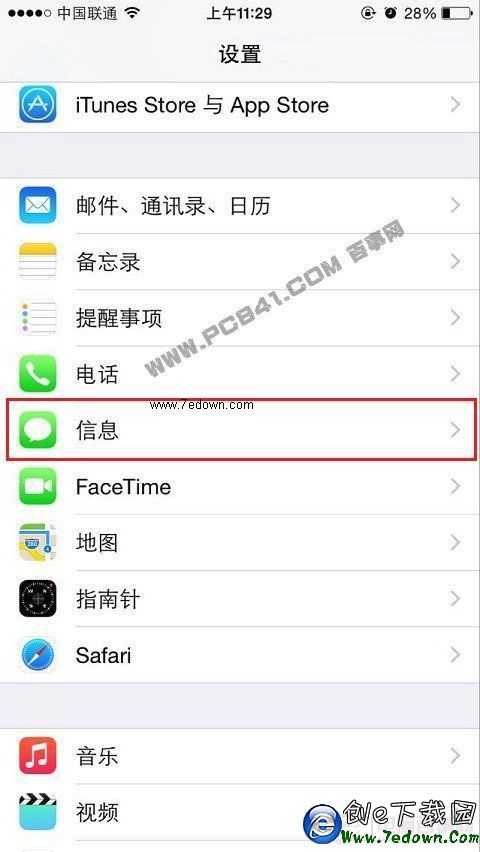
第三部:在信息設置中,我們將【iMessage】功能關閉,就可以關閉iMessage了,如下圖所示。
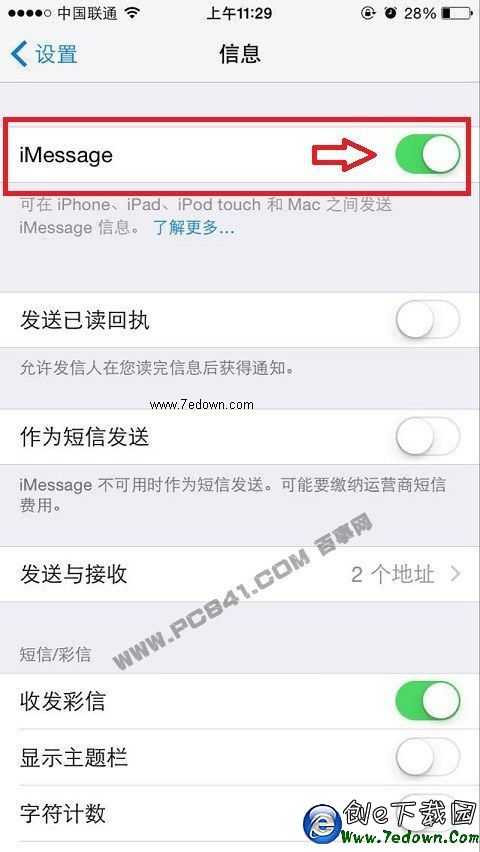
關閉方法
二、iPhone6屏蔽iMessage短信方法
如果我們只是希望一些垃圾iMessage短信,並不希望關閉iMessage,該如何操作呢?
第一步:首先必須開啟【iMessage】,然後進入信息設置中的【發送與接收】設置,如下圖所示。
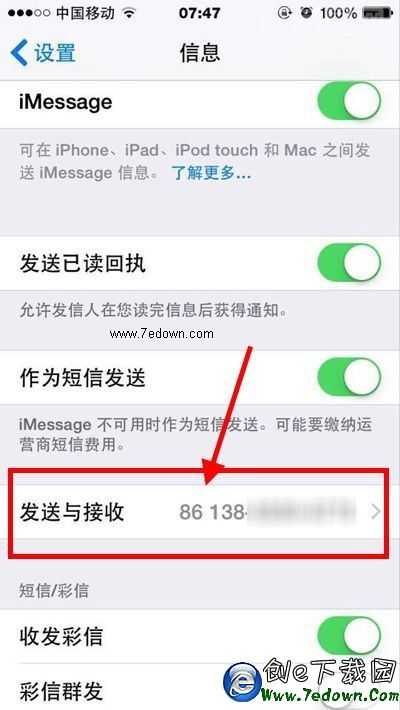
第二步:在“可通過iMessage與您聯絡方式”僅勾選手機號碼,其他任何郵箱都取消勾選即可,如下圖所示。
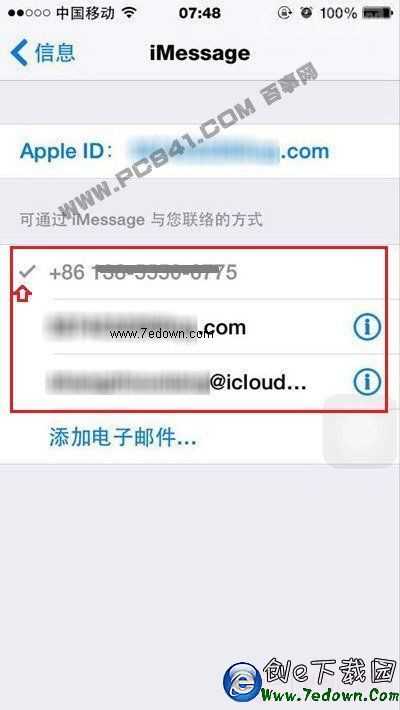
經過這兩步設置之後,其他垃圾郵箱發送過來的iMessage垃圾短信均會被屏蔽,這樣就達到了我們想要的目的了。
相關文章
+- IOS 開辟自界說條形ProgressView的實例
- iOS10語音辨認框架SpeechFramework運用詳解
- iOS10 App適配權限 Push Notifications 字體Frame 碰到的成績
- IOS 波紋進度(waveProgress)動畫完成
- IOS上iframe的轉動條掉效的處理方法
- iOS法式開辟之應用PlaceholderImageView完成優雅的圖片加載後果
- IOS計步器功效完成之Healthkit和CMPedometer
- UIMenuController在Cell外部沒法顯示的處理方法(iOS9.2)
- iOS Runntime 靜態添加類辦法並挪用-class_addMethod
- iOS應用runtime修正文本框(TextField)的占位文字色彩
- iOS制造framework靜態庫圖文教程
- 總結iOS中runtime的應用
- iOS開辟中#import、#include和@class的差別解析
- iOS 9 Core Spotlight搜刮實例代碼
- iOS中長按調出菜單組件UIMenuController的應用實例